نحوه حذف تمام پین ها در پینترست

در این مقاله به شما آموزش میدهیم که چگونه تمام پینهای خود را در Pinterest حذف کنید. این راهنما شامل مراحل ساده برای دستگاه های مختلف است.
برای کسانی که به تازگی با نرم افزار Zoom آشنا شده اند، اغلب با مشکلات زیادی مواجه می شوند زیرا هر نرم افزاری در حین استفاده دچار مشکل و خطا می شود. با درک این موضوع، برای کمک به کاربران برای مقابله سریع با خطاهایی که هنگام استفاده از راهنمای آموزشی رخ می دهد، می خواهم 5 اشتباه رایج هنگام ملاقات در زوم و نحوه رفع آن را به شما معرفی کنم.
مشکل وب کم و صدا کار نمی کند
کار نکردن دوربین یا صدا نیز یکی از خطاهای رایج در زوم است. هیچ چیز آزاردهنده تر از این نیست که هنگام برقراری تماس زوم، وب کم یا صدای شما کار نکند. اگر دوربین وب شما قابل مشاهده نیست یا انتخاب شده است اما کار نمی کند، ابتدا برخی از موارد زیر را امتحان کنید:
روش 1: تنظیمات را بررسی کنید
در پاپ آپی که دقیقاً قبل از پیوستن به تماس، شناسه جلسه را درخواست میکند، علامت تنظیمات زیر را بردارید:
این به شما امکان می دهد به تماس هایی بپیوندید که صدا و تصویر به طور خودکار فعال است.
روش 2: از سایر برنامه های مرتبط خارج شوید
اگر وب کم شما قابل مشاهده نیست، مطمئن شوید که تمام برنامه های کاربردی دیگری که از وب کم استفاده می کنند بسته هستند. اگر در حال حاضر برنامه دیگری به دوربین دسترسی داشته باشد، ممکن است زوم نتواند از دوربین استفاده کند.
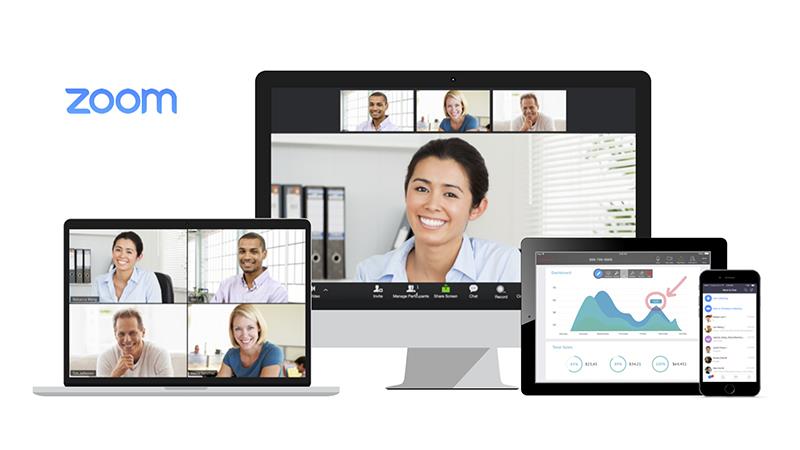
مشکل اکو در حین مکالمه
یکی دیگر از مشکلات رایج زوم، جهش صدا در جلسات است. اگر پژواک یا بازخورد صوتی می شنوید، می تواند سه دلیل داشته باشد. می توانید به راه حل زیر مراجعه کنید:
روش 1: محدودیت ورودی
شخصی می تواند همزمان صداهای رایانه و تلفن را فعال کند. در این حالت، با کلیک بر روی نماد فلش رو به بالا در کنار نماد میکروفون و انتخاب ترک صدای کامپیوتر، از آنها بخواهید که تماس را قطع کنند یا از صدای مبتنی بر رایانه در طول کنفرانس خارج شوند.
روش 2: بلندگو را جابجا یا خاموش کنید
بلندگوهای رایانه یا تلفن ممکن است خیلی نزدیک به هم باشند. از دو نفر که خیلی به هم نزدیک هستند بخواهد از هم دور شوند یا در را ببندند. همچنین می توانید از یکی از آنها بخواهید کنفرانس صوتی را ترک کند یا صدای دستگاه خود را خاموش کند. استفاده از هدفون نیز به کاهش اثر طنین کمک می کند.
روش 3: صداهای اضافی را خاموش کنید
چندین رایانه با صدای فعال می توانند در یک اتاق جلسه باشند. مجدداً از دو نفر که خیلی به هم نزدیک هستند بخواهید دور بمانند یا در را ببندند. همچنین میتوانید از یکی از آنها بخواهید کنفرانس صوتی را ترک کند، صدای دستگاه خود را بیصدا کند یا یک هدست قرار دهد.
هنگام اشتراکگذاری صفحه، کنترل از راه دور امکانپذیر نیست
هنگام اشتراکگذاری صفحه، بینندگان میتوانند از راه دور درخواست کنند تا به شما در عیبیابی یا توضیح واضحتر فرآیند کمک کند. این ابزار بهعنوان Request Remote Control در قسمت View Options در View Options فهرست شده است و میتوان در هر زمانی در طول اشتراکگذاری صفحه به آن دسترسی داشت. اگر می خواهید کنترل از راه دور را روشن کنید، اما به درستی کار نمی کند، ممکن است برخی از مشکلات را در نظر بگیرید. در اینجا چند راه برای رفع آن وجود دارد:

روش 1: اجازه کنترل از راه دور
به احتمال زیاد، اشتراکگذار (سرور) با درخواست راه دور موافقت نکرد. یک پیام روی صفحه نمایش آنها ظاهر می شود و آنها باید Allow را برای فعال کردن کنترل از راه دور انتخاب کنند.
روش 2: با کامپیوتر میزبان تداخل نداشته باشید
اشتراکگذار (سرور) میتواند فرآیند را قطع کند. از نظر فنی، اشتراکگذارهای صفحه نمایش آنها میتوانند در هر زمان با کلیک ماوس، کنترل از راه دور را متوقف کنند. همیشه سرور را تنها بگذارید در حالی که بیننده (مشتری) آن را از راه دور کنترل می کند.
روش 3: دستگاه سازگار را پیدا کنید
ممکن است از دستگاه اشتباهی استفاده کنید. برای مثال، دستگاههای iPad و Android نمیتوانند کنترل از راه دور ارائه کنند یا درخواست کنند، اما شخص دیگری میتواند کنترل را به آنها بدهد.
مشکل از دست دادن ویژگی های مشترک
اگر ویژگیهای رایج شامل امکان اشتراکگذاری بخشی از صفحهنمایش با شرکتکنندگانی است که در حساب شما ظاهر نمیشوند، جای نگرانی نیست. به احتمال زیاد شما با استفاده از یک مرورگر به جای برنامه اختصاصی به جلسه ملحق شده اید.
در حالی که زوم در مرورگرها کار می کند، عملکرد نسخه وب در مقایسه با برنامه محدود است. مدت زمان لازم برای اتصال به یک جلسه نیز بسیار بیشتر است و در برخی موارد ارتباط اصلا برقرار نمی شود.
برای حل این مشکل و دسترسی به تمام ویژگی های ارائه شده توسط Zoom، برنامه Zoom را در دستگاه خود دانلود کنید و همیشه از آن برای میزبانی یا پیوستن به یک جلسه استفاده کنید.
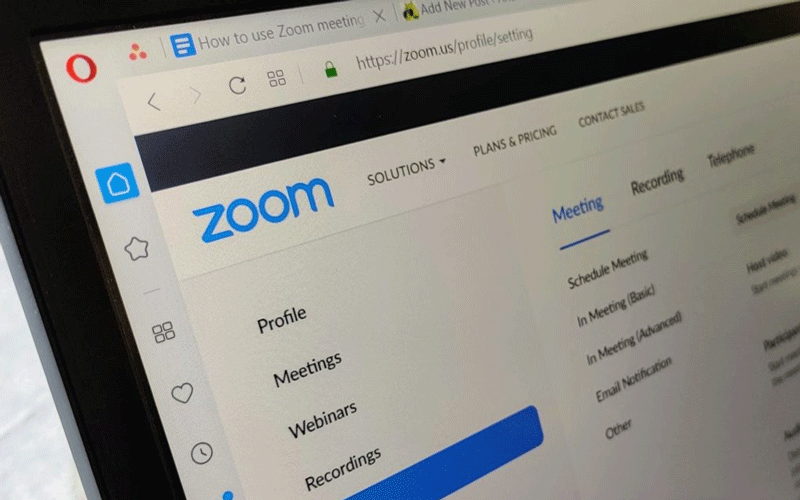
مشکل عدم دریافت ایمیل فعال سازی
اگر ایمیل مورد نیاز برای فعال کردن حساب زوم خود را دریافت نکردهاید، نگران نباشید. می آید، تحویل می شود. در حالی که اکثر ایمیلهای فعالسازی در چند ثانیه ارسال میشوند، برخی از آنها ممکن است تا 30 دقیقه طول بکشد تا به صندوق ورودی شما برسند. هیچ کاری نمی توانید بکنید جز اینکه بنشینید و منتظر بمانید.
اگر حساب Zoom شما توسط شرکت شما مدیریت می شود و پس از 30 دقیقه ایمیل فعال سازی دریافت نکردید، مدیر باید ایمیل [email protected] را با آدرس های IP زیر در لیست سفید قرار دهد:
همچنین، مطمئن شوید که ایمیلهای دارای قابلیت Zoom به پوشه هرزنامه مشتری ایمیل شما میرسند.
در بالا برخی از خطاهای رایج هنگام کار با زوم و نحوه رفع آن آورده شده است، امیدواریم به شما کمک کند منابع مرجع بیشتری داشته باشید. موفق باشید.
در این مقاله به شما آموزش میدهیم که چگونه تمام پینهای خود را در Pinterest حذف کنید. این راهنما شامل مراحل ساده برای دستگاه های مختلف است.
در حال حاضر Chrome به دلیل پایداری و کمکی که ارائه می دهد محبوب ترین مرورگر وب است. با این حال ، با خطاهایی همچون "این صفحه وب در دسترس نیست" مواجه میشود.
حذف واترمارک در CapCut به راحتی امکان پذیر است. بهترین روشها برای ویرایش ویدیو را در این مقاله بیابید.
با مقاله نحوه ترسیم فلش در فتوشاپ با این 5 ابزار ساده، به راحتی فلش هایی را که می خواهید ترسیم خواهید کرد.
آموزش کامل نحوه تنظیم کانال های تلویزیونی TCL با مراحل دقیق و نکات مهم.
افزودن صفحات شماره گذاری شده به طرح دارای مزایای عملی بسیاری است. با این حال، Canva ویژگی شمارهگذاری خودکار صفحه را ندارد. در این مقاله روشهای موثر برای شمارهگذاری صفحات در Canva را بررسی میکنیم.
در مقاله زیر ، WebTech360 به شما راهنمایی می کند که چگونه با تلویزیون Skyworth کانال ها را به راحتی تنظیم کنید و از کانالهای سرگرمی ویژه لذت ببرید.
نصب و راهاندازی پرینتر Canon LBP 1210 به سادگی با مراحل بهروزرسانی شده برای ویندوز 7 و XP.
در این مقاله، بهترین روشها برای بزرگنمایی در Minecraft را بررسی میکنیم و نکات مفیدی درباره گزینههای بزرگنمایی در پلتفرمهای مختلف برای شما ارائه میدهیم.
VLC Media Player یکی از محبوب ترین نرم افزار پخش کننده موسیقی و فیلم است. با این راهنما میتوانید زبان VLC Media Player را به ویتنامی تغییر دهید.
در این مقاله، ما به بررسی <strong>خطاهای رایج ProShow Producer</strong> و چگونگی رفع آنها خواهیم پرداخت تا کاربران بتوانند به راحتی از این ابزار استفاده کنند.
اگر شما بازی Granny 2 ترسناک را انجام می دهید اما نحوه پیروزی را نمی دانید ، کتاب راهنمای Granny: Chapter Two را در زیر ببینید.
اگر میخواهید به برنامهها یا بهروزرسانیهای برنامههایی که در فروشگاه Google Play در دسترس نیستند دسترسی داشته باشید، ممکن است بخواهید بدانید که چگونه APK را در Amazon Fire Stick خود نصب کنید. در این مقاله به نحوه انجام آن می پردازیم
مقاله زیر شما را به تنظیم مجدد کارخانه TCL TV که دارای سیستم عامل Android است، راهنمایی میکند. با در نظر گرفتن نکات بهینهسازی SEO، بهتر با مشکلات تلویزیون خود برخورد کنید.
هیچ راهی برای حذف عکس پروفایل از توییتر وجود ندارد. اما میتوانید عکس پروفایل خود را تغییر دهید تا ظاهر بهتری داشته باشید.













